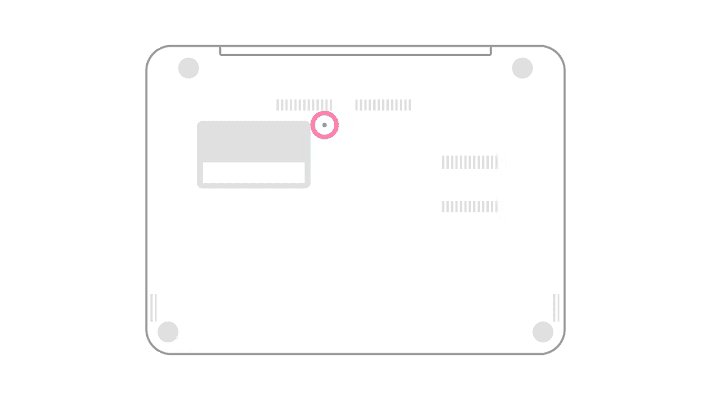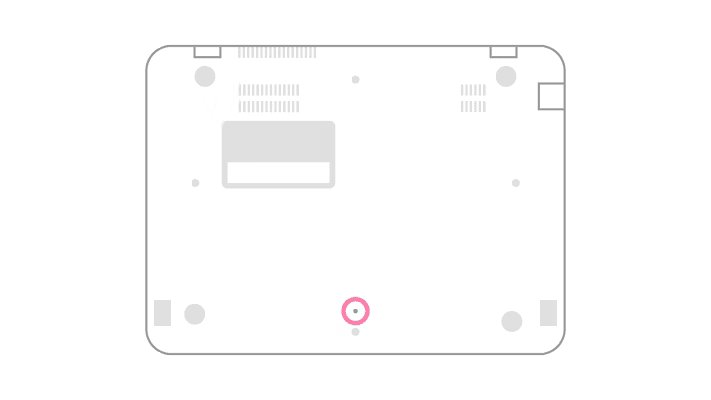Comment réinitialiser votre Chromebook
Vous rencontrez des problèmes avec votre Chromebook et envisagez une réinitialisation d'usine ? Vous n'êtes pas sûr de son objectif ou des étapes correctes pour le mettre en œuvre ? Ce guide explique les bases d'une réinitialisation matérielle, souligne quand il est recommandé de le faire et comment le faire correctement.
Que signifie une réinitialisation matérielle pour un Chromebook ?
Contrairement à une réinitialisation d'usine, la réinitialisation matérielle d'un Chromebook n'efface pas les applications ; Au lieu de cela, il réinitialise spécifiquement les paramètres matériels. Ce processus offre un nouveau départ aux Chromebooks et résout les problèmes liés aux composants tels que le clavier, le pavé tactile, l'appareil photo, etc.
Mais quel est le bon moment pour effectuer une réinitialisation matérielle ? Lorsque vous rencontrez un problème avec les Chromebooks, vous devez essayer à la fois des correctifs généraux et des correctifs spécifiques au problème. Si ces étapes de dépannage ne parviennent pas à résoudre le problème, une réinitialisation des paramètres d'usine peut résoudre le problème.
Cependant, une réinitialisation matérielle peut supprimer certains fichiers du dossier Téléchargements de votre Chromebook. Par conséquent, nous vous conseillons de faire une copie de sauvegarde de ces fichiers avant de continuer.
Comment effectuer une réinitialisation matérielle sur un Chromebook
Effectuer une réinitialisation matérielle est relativement simple mais varie en fonction du modèle de Chromebook. Pour la plupart des Chromebooks, vous devez éteindre l'appareil à l'aide du bouton d'alimentation, maintenir enfoncé le bouton d'actualisation une fois qu'il est éteint, puis cliquer sur le bouton d'alimentation. Vous devez continuer à appuyer sur le bouton d'actualisation jusqu'à ce que votre Chromebook ait complètement redémarré.
Vous pouvez également effectuer une réinitialisation matérielle en appuyant longuement sur les boutons Retour, Actualiser et Alimentation pendant au moins 10 secondes. Sur la tablette, maintenez enfoncés les boutons d'augmentation du volume et d'alimentation pendant au moins 10 secondes, puis relâchez-les.
Autres moyens de réinitialiser certains Chromebooks
Bien que la méthode ci-dessus s'applique à la réinitialisation de la plupart des Chromebooks, certains modèles peuvent nécessiter une approche différente. Vous devrez peut-être appuyer sur un bouton spécifique pour une réinitialisation matérielle, déconnecter et reconnecter l'adaptateur secteur, ou retirer et réinsérer la batterie du Chromebook. Explorons quelques méthodes alternatives pour réinitialiser certains modèles de Chromebook.
Acer AC700 et Cr-48
Pour réinitialiser les Chromebooks Acer AC700 et Cr-48, éteignez l'appareil, retirez la batterie, laissez-la pendant quelques minutes, puis réinsérez la batterie dans son compartiment. Ensuite, allumez votre Chromebook en appuyant sur le bouton d'alimentation comme vous le feriez normalement.
Lenovo Thinkpad X131e
La réinitialisation du Lenovo Thinkpad X131e suit un processus légèrement différent. Connectez votre Chromebook à l'adaptateur secteur (s'il n'est pas déjà connecté) et éteignez-le. Ensuite, débranchez l'adaptateur secteur de votre appareil. Retirez la batterie du compartiment et réinsérez-la. Rebranchez l'adaptateur secteur et enfin, allumez votre Chromebook.
Samsung séries 5 et 550
Pour redémarrer Ajuster les Chromebooks Samsung Series 5 (ou Series 5 550), éteignez l'appareil et débranchez l'adaptateur secteur s'il est connecté. Retournez le Chromebook et localisez l'emplacement près du haut du Chromebook Samsung Series 5 ou en bas à l'arrière du Samsung Series 5 550.
Insérez ensuite un trombone ou tout autre objet pointu similaire dans le trou. Tout en tenant le trombone, rebranchez l'adaptateur secteur et allumez le Chromebook.
Voici comment réinitialiser votre Chromebook. Si vous n'avez pas réussi à réinitialiser votre Chromebook aux paramètres d'usine à l'aide de la méthode principale et que votre appareil ne correspond à aucun des cas spécifiques décrits, visitez le site Web du fabricant et reportez-vous à la documentation technique. Avec un peu de chance, vous y trouverez peut-être des instructions pour réinitialiser votre Chromebook.